Spamhaus (E)DROP konfigurieren
- Die Spamhaus-Don’t-Route oder Peer-Listen
DROP (Don’t Route Or Peer) und EDROP sind beratende „Drop-All-Traffic“-Listen, die aus Netzblöcken bestehen, die von professionellen Spam- oder Cyber-Kriminalitätsoperationen „gekapert“ oder geleast werden (zur Verbreitung von Malware, Trojaner-Downloadern, Botnet-Controllern). Die DROP- und EDROP-Listen sind eine winzige Teilmenge der SBL, die für die Verwendung durch Firewalls und Routing-Geräte gedacht sind, um den bösartigen Verkehr aus diesen Netzblöcken herauszufiltern.
Quelle : https://www.spamhaus.org/drop/
Für diese Anleitung verwenden wir die Alias-Funktion und eine Firewall-Blockregel. Die Listen für dieses Beispiel finden Sie hier:
Schritt 1 - Erstellen eines Alias für Spamhaus
Gehen Sie auf Firewall ‣ Aliase ‣ Alle und drücken Sie die Schaltfläche Neuen Alias hinzufügen in der oberen rechten Ecke des Formulars.
Geben Sie die folgenden Daten ein:
Name | spamhaus_drop | Name unseres Alias |
Beschreibung | Spamhaus DROP | Frei gewählte Beschreibung |
Typ | URL Tabelle (IPs) | URL-Typ |
Host(s) | Don’t Route Or Peer List |
Stellen Sie die Aktualisierungshäufigkeit auf 1 für jeden Tag ein.
Drücken Sie Speichern und dann Einen neuen Alias hinzufügen.
Name | spamhaus_edrop | Name unseres Alias |
Beschreibung | Spamhaus EDROP | Frei gewählte Beschreibung |
Typ | URL Tabelle (IPs) | URL-Typ |
Host(s) | Erweiterte Don’t-Route oder Peer-Liste |
Stellen Sie die Aktualisierungshäufigkeit auf 1 für jeden Tag ein. Drücken Sie Speichern und dann Änderungen übernehmen.
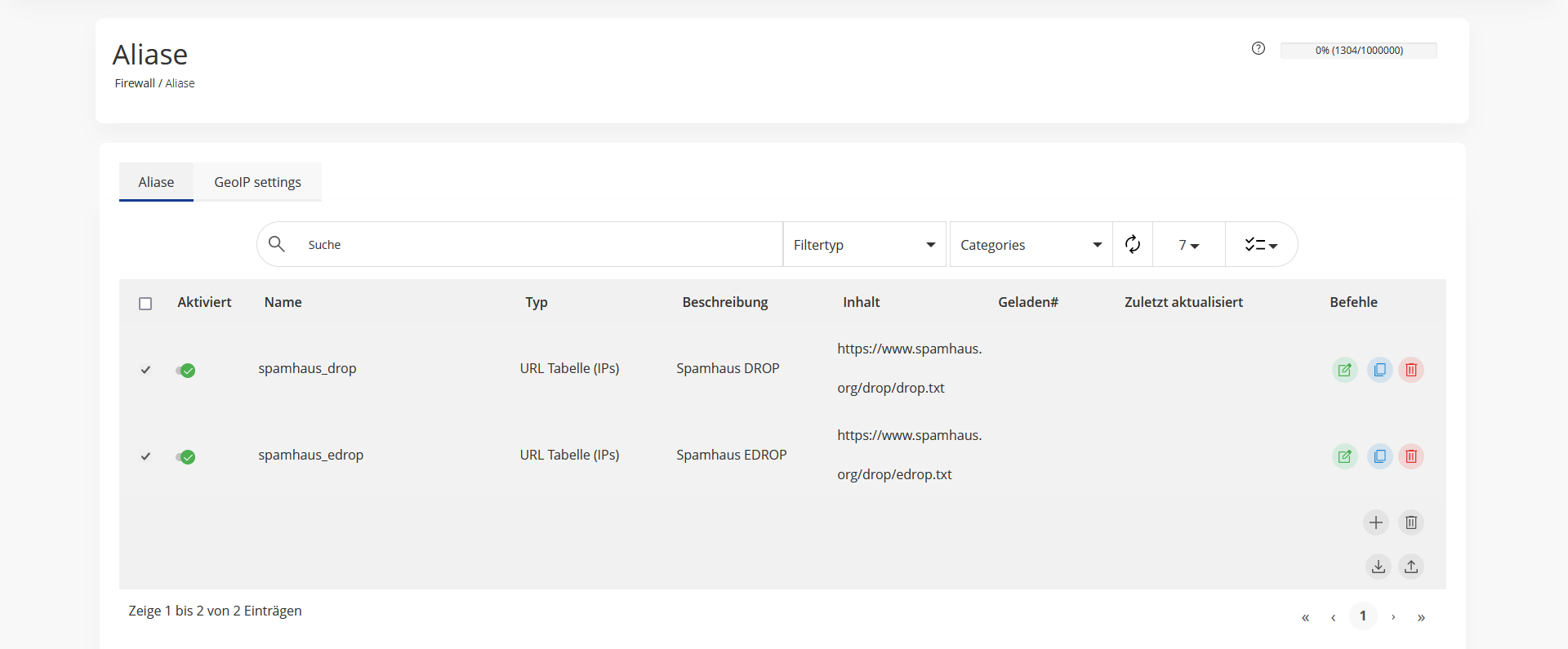
Schritt 2 - Firewall-Regeln Eingehender Verkehr
Wir werden eingehende Verbindungen und ausgehende Verbindungen für die Drop- und Edrop-Listen blockieren. Dazu beginnen wir mit dem eingehenden Verkehr auf der WAN-Schnittstelle. Gehen Sie auf Firewall ‣ Regeln Wählen Sie die Registerkarte WAN und drücken Sie das Symbol + in der unteren rechten Ecke.
Geben Sie die folgende Konfiguration ein und lassen Sie alle anderen Parameter auf den Standardwerten:
Aktion | Blockieren | Wählen Sie einen Block, um den eingehenden Verkehr zu verwerfen. |
Schnittstelle | WAN | Sollte der Standardwert sein |
TCP/IP-Version | IPv4 | Für unser Beispiel verwenden wir IPv4. |
Quelle | spamhaus_drop | Unser Alias für die DROP-Liste |
Kategorie | Spamhaus | Frei gewählte Kategorie |
Beschreibung | Block DROP | Frei gewählte Beschreibung |
Speichern und wiederholen Sie diesen Vorgang für die EDROP-Liste:
Aktion | Blockieren | Wählen Sie einen Block, um den eingehenden Verkehr zu verwerfen. |
Schnittstelle | WAN | Sollte der Standardwert sein |
TCP/IP-Version | IPv4 | Für unser Beispiel verwenden wir IPv4. |
Quelle | spamhaus_edrop | Unser Alias für die DROP-Liste |
Kategorie | Spamhaus | Frei gewählte Kategorie |
Beschreibung | EDROP sperren | Frei gewählte Beschreibung |
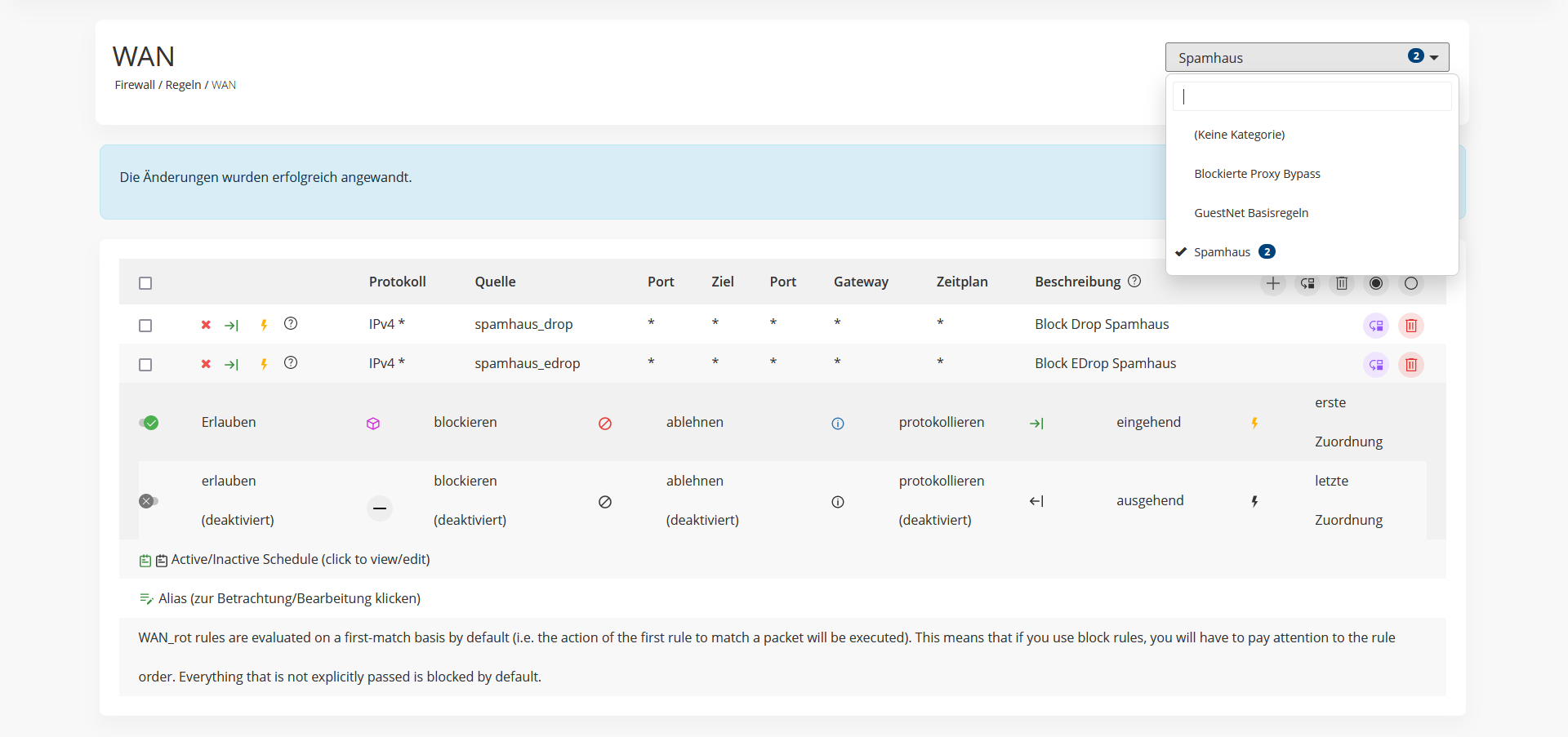
Sparen
Schritt 3 - Firewall-Regeln für ausgehenden Verkehr
Führen Sie nun das Gleiche für den ausgehenden Datenverkehr auf der LAN-Schnittstelle durch. Gehen Sie auf Firewall ‣ Regeln Wählen Sie die Registerkarte LAN und drücken Sie das Symbol + in der unteren rechten Ecke.
Aktion | Blockieren | Wählen Sie einen Block, um den eingehenden Verkehr zu verwerfen. |
Schnittstelle | LAN | Sollte der Standardwert sein |
TCP/IP-Version | IPv4 | Für unser Beispiel verwenden wir IPv4. |
Ziel | spamhaus_drop | Unser Alias für die DROP-Liste |
Kategorie | Spamhaus | Frei gewählte Kategorie |
Beschreibung | Block DROP | Frei gewählte Beschreibung |
Speichern und die EDROP-Liste hinzufügen:
Aktion | Blockieren | Wählen Sie einen Block, um den eingehenden Verkehr zu verwerfen. |
Schnittstelle | LAN | Sollte der Standardwert sein |
TCP/IP-Version | IPv4 | Für unser Beispiel verwenden wir IPv4. |
Ziel | spamhaus_edrop | Unser Alias für die DROP-Liste |
Kategorie | Spamhaus | Frei gewählte Kategorie |
Beschreibung | EDROP sperren | Frei gewählte Beschreibung |
Speichern und Änderungen übernehmen
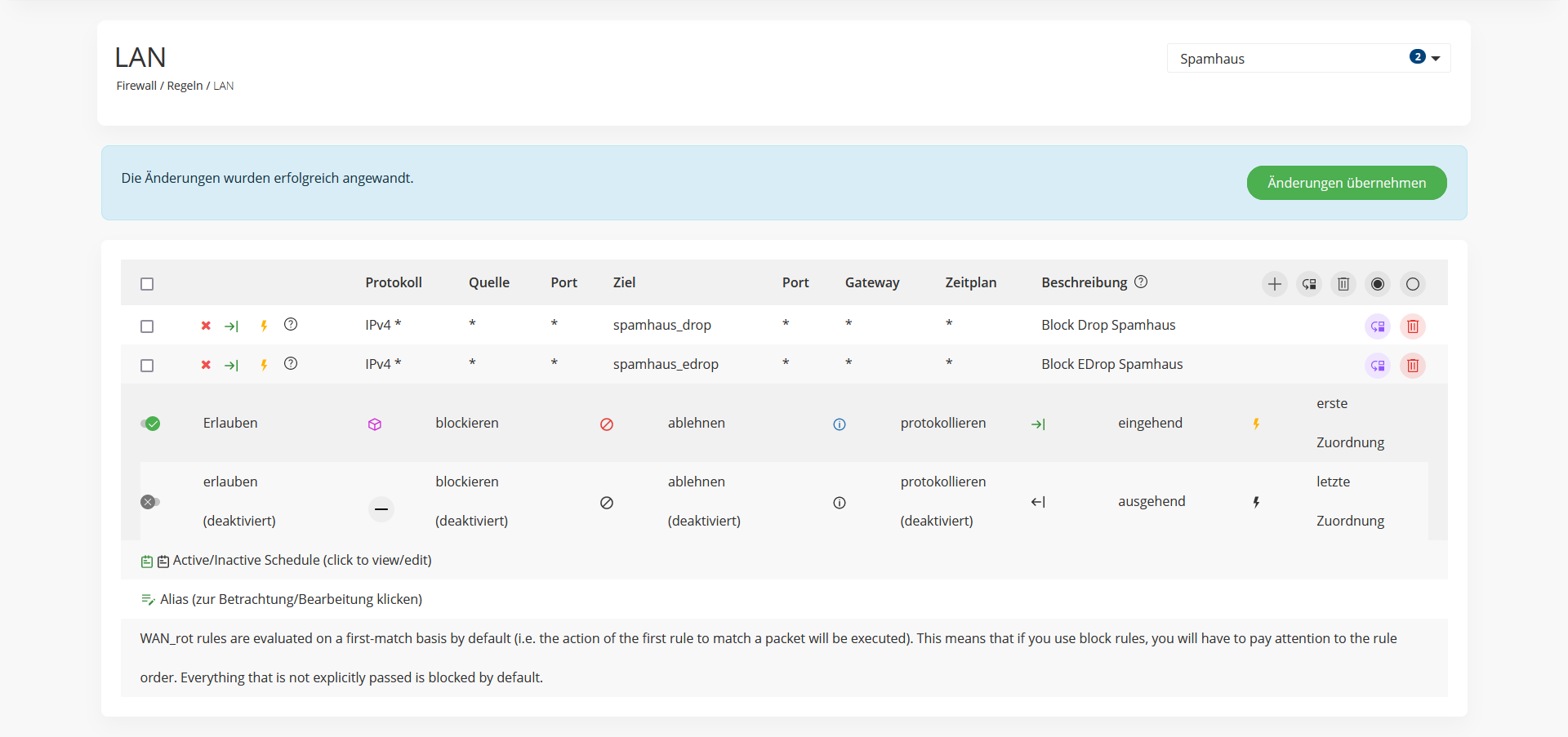
FERTIG
Prüfen von pf-Tabellen
Um die IP-Adressen aufzulisten, die sich derzeit in den DROP- und EDROP-Listen befinden, gehen Sie zu Firewall ‣ Diagnose ‣ pfTables und wählen Sie die Liste, die Sie sehen möchten:

